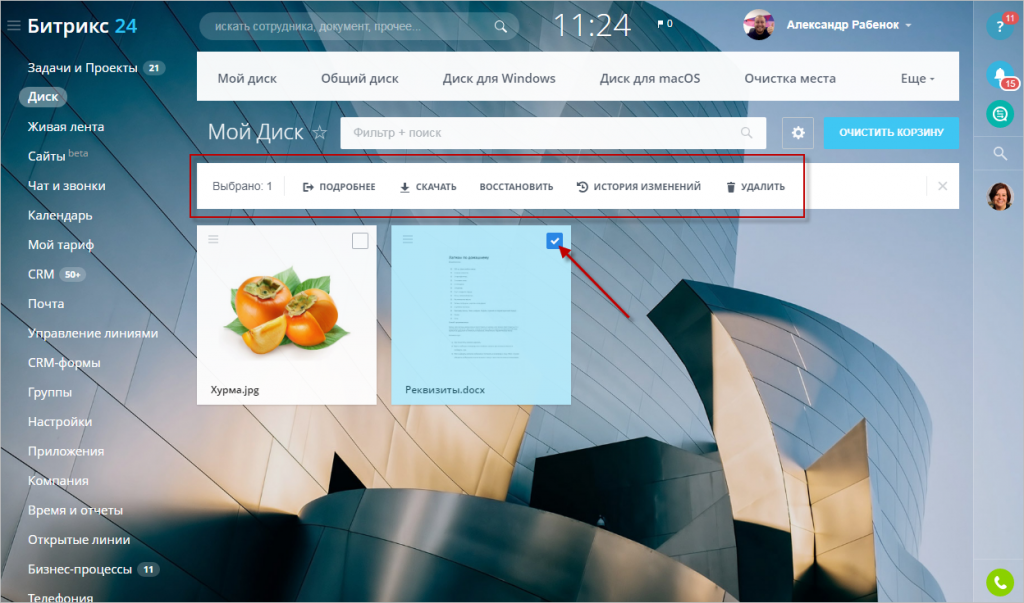Налаженный документооборот – это неотъемлемая часть успешной деятельности каждой компании. Через Битрикс24 целыми днями проходит большое количество документов и файлов, от ценных бумаг в сделках до веселых картинок в Живой ленте. Из-за такого обилия передаваемой информации может случиться так, что место в облаке начнет заканчиваться. Однако избежать этого очень просто!
Как проверить место в облаке?
Если вы хотите знать, сколько у вас гигабайт в облаке и сколько из них не заполнено, то просто откройте блок под названием «Мой раздел», который находится в меню слева.
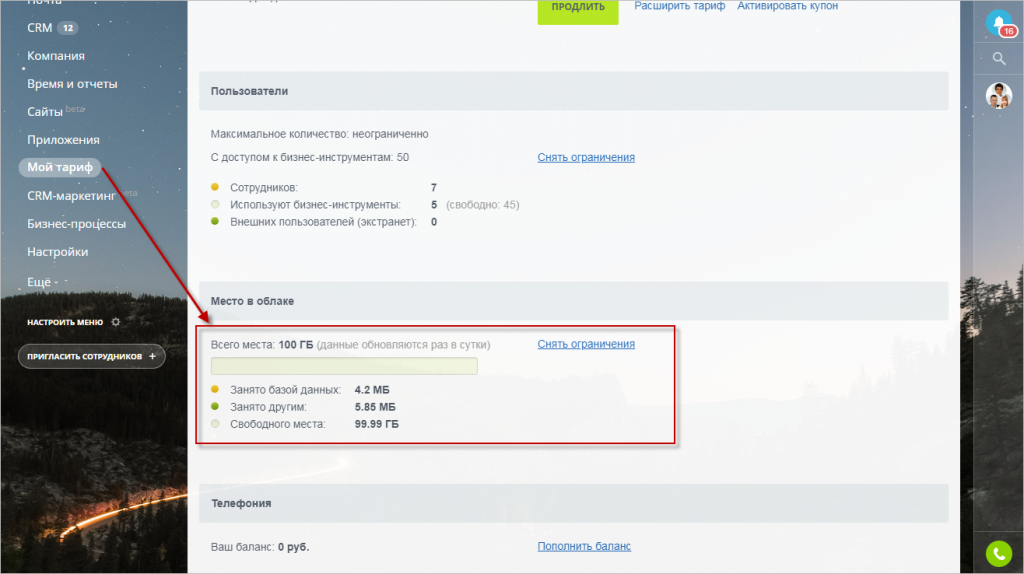
Когда вы увидите, что место в облаке заканчивается или у вас появится авто-напоминание об этом, то вы можете поступить двумя способами.
Обратите внимание, из-за большого количества информации, которая содержится на портале, данные о заполненном месте обновляются раз в 24 часа. Поэтому стоит подождать один день, чтобы увидеть место, которое освободилось.
1 способ: поменять тариф
Количество места в облаке напрямую зависит от выбранной вами редакции Битрикс24. Чем выше тариф, тем больше гигабайт в облаке.
2 способ: очистить место в облаке
Существует несколько вариантов, чтобы почистить место и при этом сохранить важные документы и файлы.
Самый оперативный – новый инструмент Битрикс24 для безопасного освобождения места.
При необходимости можно совершить часть действий вручную.
1. Первым делом необходимо проверить содержимое на «Общем диске». В данном разделе обычно хранятся записи звонков и вложения из писем, которые поступили в CRM-систему.
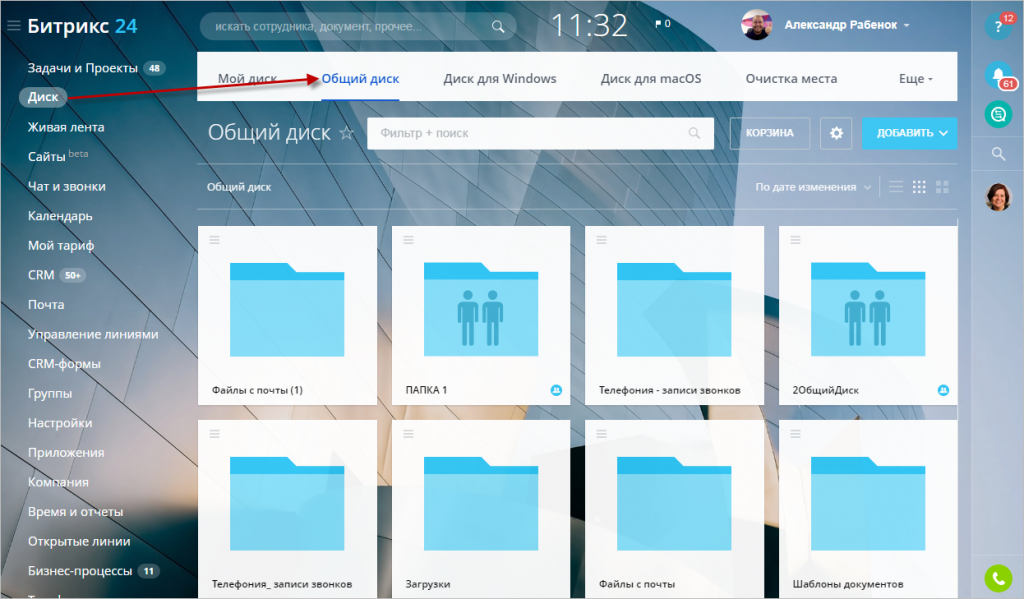
Определитесь, насколько важна для вас эта информация. Если нужно, сохраните на свой персональный компьютер. Проконтролируйте, есть ли другие файлы, которое больше не пригодятся. Если такие обнаружите, то их можно спокойно удалить. В завершении очистите корзину.
2. Затем необходимо проверить содержимое на «Моем диске». В данном разделе хранятся все файлы и документы, которыми обмениваются сотрудники в Задачах, Живой ленте и Комментариях. А именно в папке под названием «Загруженные файлы». Далее следует проверить оставшиеся папки на Диске. После удаления всех лишних файлов, очистите корзину.
3. В заключении проверьте содержимое на Дисках Рабочих групп. Выберите интересующую вас группу, затем откройте раздел «Диск» и удалите лишние файлы.
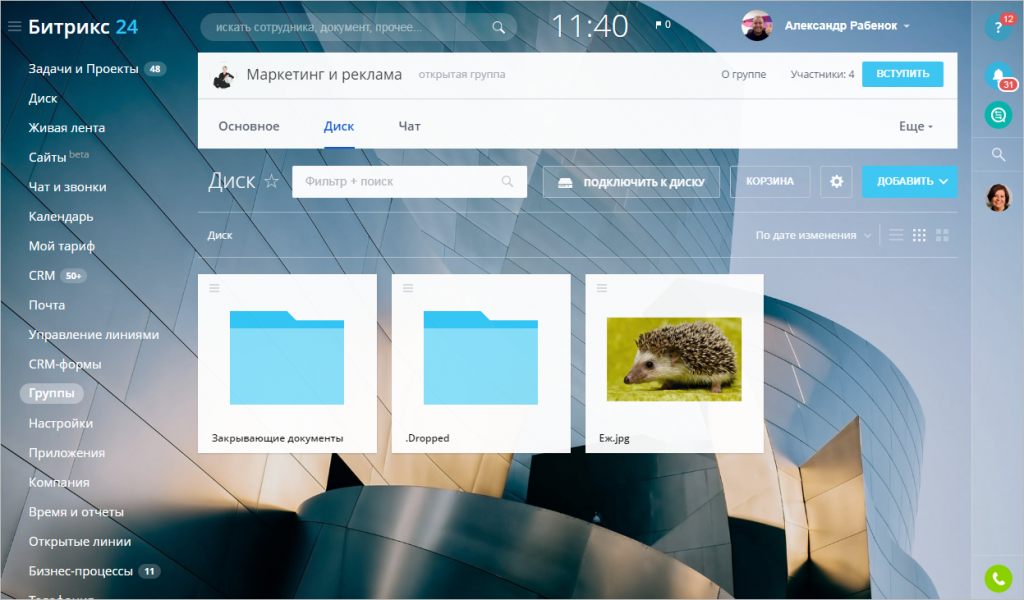
Как проверить файлы в корзине?
Все диски Битрикс24 содержат свою корзину. Каждый удаленный файл соответственно перемещается в корзину.
Обратите внимание, файлы, которые перешли в корзину, продолжают занимать место на диске.
Как работать с корзиной?
Откройте необходимый диск, затем выберите раздел «Корзина» в верхнем углу справа.
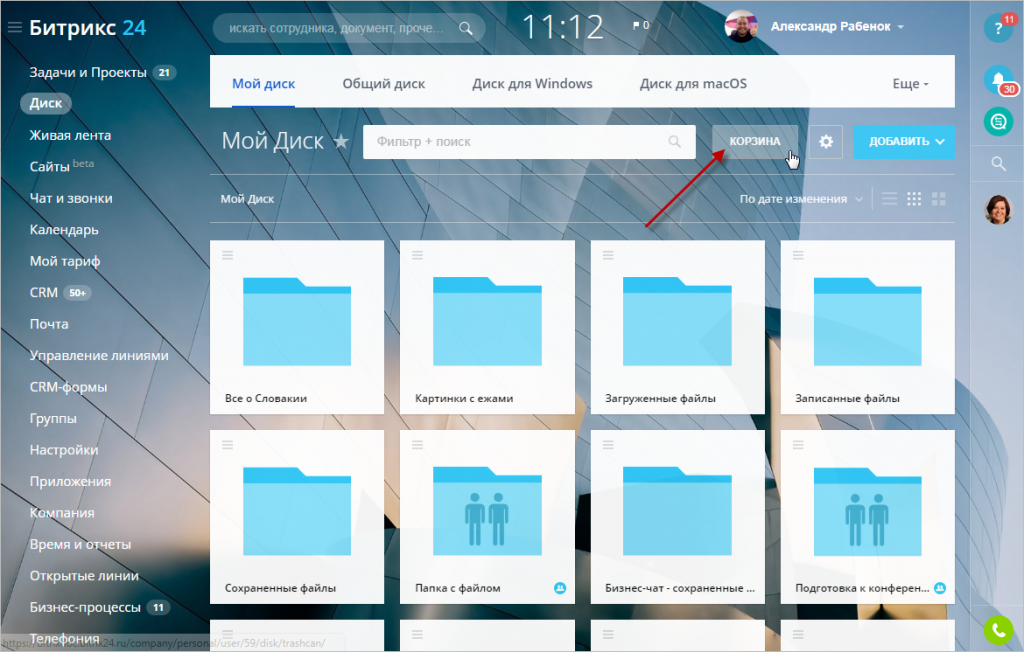
Перед вами появится перечень удаленных файлов. При необходимости их можно восстановить, скачать или полностью удалить.